|
<< Click to Display Table of Contents >> Schärfen |
  
|
|
<< Click to Display Table of Contents >> Schärfen |
  
|
 Schärfen Nutzen Sie den Effekt zum Schärfen von Kanten in Fotos und Videos. Der Effekt verstärkt Kontraste benachbarter Pixel, so dass die Detailgenauigkeit eines Bildes oder Videos verbessert wird. Sie finden den Effekt in der Toolbox unter dem Reiter Objekte im Bereich Live-Effekte.
|
|
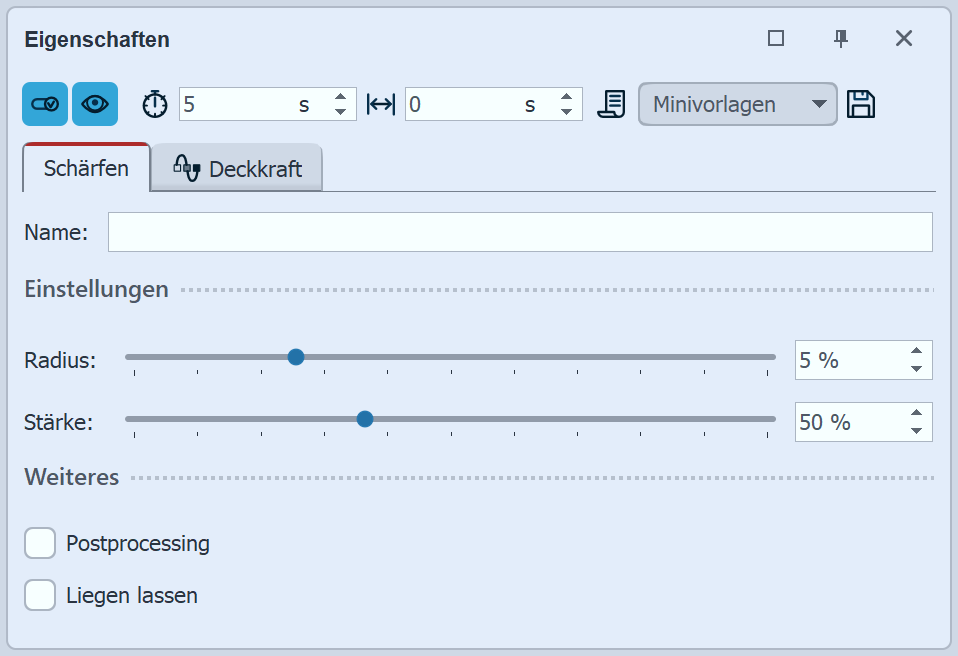 Einstellungen für Schärfen Im Bereich Einstellungen können Sie nun die Wirkung des Effektes festlegen. Mit Radius bestimmen Sie, wie weit der Pixel-Bereich um die Kanten beeinflußt wird. Je größer der Radius, desto deutlicher ist die Wirkung der Scharfzeichnung. Mit Stärke legen Sie fest, wie deutlich der Kontrast der Pixel verstärkt wird. |